Windows 11, với giao diện hiện đại và hàng loạt tính năng mới, mang đến một trải nghiệm điện toán tổng thể tuyệt vời. Tuy nhiên, không ít người dùng cảm thấy khó chịu bởi một vài “thói quen” kỳ quặc của hệ điều hành này, từ những thông báo liên tục cho đến các tùy chỉnh phức tạp. Những điểm yếu này có thể làm giảm đáng kể sự hài lòng khi sử dụng. Tin tốt là, chỉ với vài phút điều chỉnh, bạn hoàn toàn có thể loại bỏ những phiền toái, cá nhân hóa Windows 11 theo cách riêng của mình, biến nó thành một công cụ hiệu quả và dễ chịu hơn rất nhiều. Bài viết này của thuthuatdidong.net sẽ hướng dẫn bạn 9 cách tối ưu Windows 11, giúp bạn khắc phục những khó chịu và nâng tầm trải nghiệm sử dụng máy tính.
1. Kiểm Soát Bão Thông Báo
Bạn đã quen với cảm giác đang tập trung làm việc thì “ding”—một pop-up khác lại hiện lên ở góc màn hình? Có thể đó là ứng dụng thời tiết thông báo trời sắp mưa, hoặc một ứng dụng nào đó mà bạn đã cài đặt từ lâu bỗng nhiên muốn thu hút sự chú ý của bạn. Tình trạng này vừa gây xao nhãng, vừa không cần thiết và diễn ra quá thường xuyên.
Quản lý thông báo ứng dụng
Kiểm soát tình trạng này dễ dàng hơn bạn nghĩ. Tất cả những gì bạn cần làm là mở ứng dụng Settings (Cài đặt) và điều hướng đến System (Hệ thống) > Notifications (Thông báo). Tại đây, bạn sẽ tìm thấy danh sách các ứng dụng với các nút bật/tắt. Bạn có thể dễ dàng tắt thông báo cho những ứng dụng mà bạn không muốn nhận bất kỳ cảnh báo nào nữa. Nếu bạn không muốn tắt hoàn toàn, tốt nhất nên chọn chế độ im lặng cho chúng.
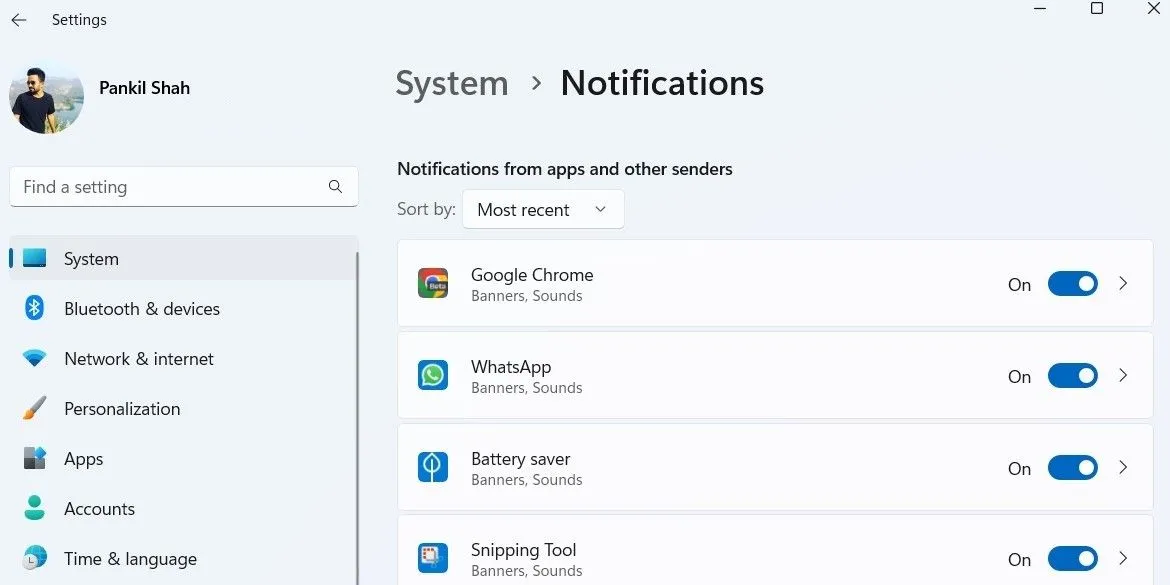 Tùy chỉnh tắt thông báo ứng dụng Google Chrome trong cài đặt hệ thống Windows 11
Tùy chỉnh tắt thông báo ứng dụng Google Chrome trong cài đặt hệ thống Windows 11
Sử dụng Focus Assist (Hỗ trợ tập trung)
Bạn cũng có thể sử dụng tính năng Focus Assist (Hỗ trợ tập trung) của Windows 11 nếu bạn chỉ muốn tắt thông báo trong một khoảng thời gian nhất định. Bạn có thể bật tính năng này thủ công hoặc lên lịch để nó tự động kích hoạt vào những thời điểm cụ thể, giúp bạn không bị làm phiền khi đang cố gắng tập trung vào công việc.
2. Vô Hiệu Hóa Các Gợi Ý Và Pop-up Từ Microsoft
Không chỉ các ứng dụng mới có thể làm gián đoạn sự tập trung của bạn. Nếu bạn đã sử dụng Windows 11 sạch sẽ (fresh install) hơn năm phút, rất có thể bạn đã bị “dội bom” bởi một loạt “mẹo hữu ích”, gợi ý thiết lập, và các pop-up thúc giục bạn sử dụng trình duyệt Edge. Mặc dù một số gợi ý này có thể hữu ích cho người dùng mới, nhưng với những người dùng đã quen thuộc, chúng thực sự gây khó chịu.
Để khắc phục vấn đề này, hãy mở Settings (Cài đặt) > System (Hệ thống) > Notifications (Thông báo) và cuộn xuống để mở rộng phần Additional settings (Cài đặt bổ sung). Sau đó, chỉ cần bỏ chọn ba hộp kiểm liên quan đến các mẹo và gợi ý nhằm tối ưu hóa trải nghiệm Windows của bạn.
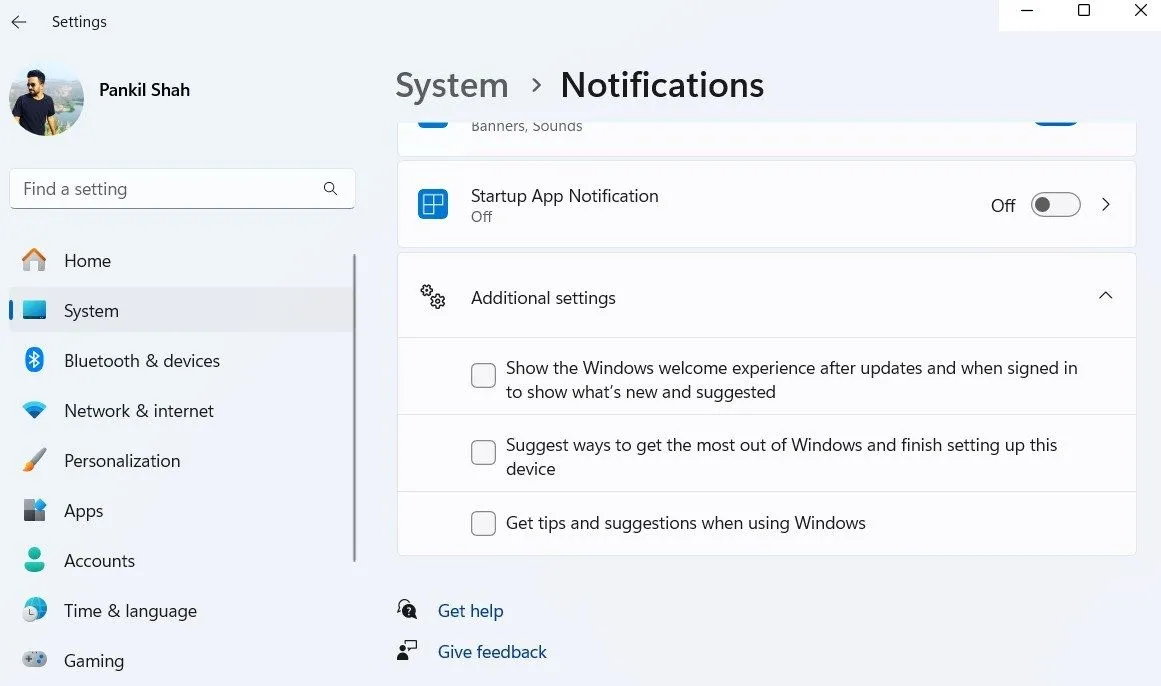 Cài đặt tắt các mẹo, gợi ý và quảng cáo từ Microsoft trên Windows 11
Cài đặt tắt các mẹo, gợi ý và quảng cáo từ Microsoft trên Windows 11
3. Thiết Lập Ứng Dụng Mặc Định
Bạn còn nhớ việc thay đổi trình duyệt mặc định hoặc ứng dụng xem ảnh trong Windows 10 dễ dàng chỉ bằng một cú nhấp chuột không? Trong Windows 11, Microsoft đã biến nó thành một quy trình phức tạp hơn nhiều.
Thay vì đơn giản cho phép bạn chọn một ứng dụng mặc định, Windows 11 yêu cầu bạn phải đặt ứng dụng mặc định cho từng loại tệp riêng lẻ. Ví dụ, nếu bạn muốn thay đổi trình xem ảnh mặc định, bạn cần điều chỉnh cài đặt riêng cho các loại tệp như JPG, PNG, TIFF và các định dạng khác. Để thực hiện những thay đổi này, bạn cần vào Settings (Cài đặt) > Apps (Ứng dụng) > Default Apps (Ứng dụng mặc định).
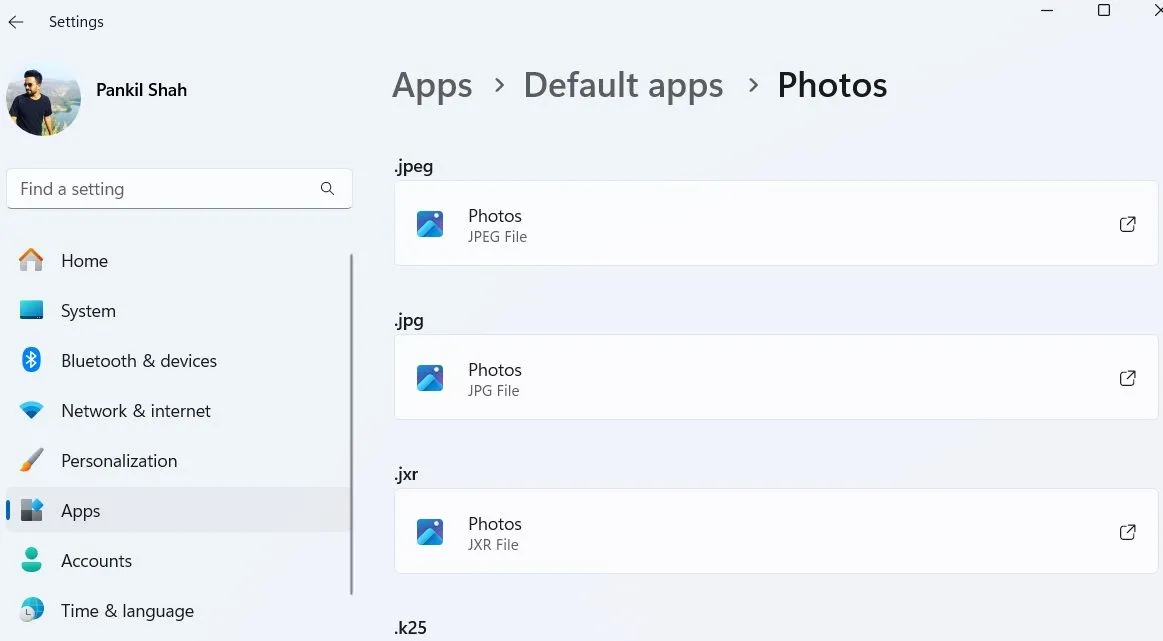 Giao diện cài đặt ứng dụng mặc định trong Windows 11, hiển thị tùy chọn thay đổi trình xem ảnh mặc định
Giao diện cài đặt ứng dụng mặc định trong Windows 11, hiển thị tùy chọn thay đổi trình xem ảnh mặc định
Việc thay đổi ứng dụng mặc định trong Windows 11 có thể tốn thêm một chút thời gian, nhưng rất đáng để làm, đặc biệt là đối với những ứng dụng bạn sử dụng thường xuyên nhất. Bằng cách đó, bạn sẽ không phải bận tâm đến việc Edge tự động mở mọi liên kết hoặc Photos khởi chạy mỗi khi bạn nhấp đúp vào một hình ảnh.
4. Tăng Tốc Khởi Động Bằng Cách Tắt Ứng Dụng Khởi Chạy Cùng Windows
Ngay cả chiếc PC Windows 11 mới toanh của bạn cũng có thể trở nên ì ạch một cách kỳ lạ chỉ sau vài ngày sử dụng. Lý do chính cho việc này thường là do quá nhiều ứng dụng khởi động cùng hệ thống.
Theo mặc định, Windows có xu hướng cho phép một loạt ứng dụng tự động khởi chạy khi bạn đăng nhập — một số trong đó có thể bạn không cần chạy ngay lập tức (hoặc thậm chí không bao giờ). Những ứng dụng như Microsoft Teams, OneDrive, Spotify hoặc các ứng dụng ngẫu nhiên khác âm thầm “len lỏi” vào danh sách khởi động của bạn và chiếm dụng tài nguyên hệ thống trong nền.
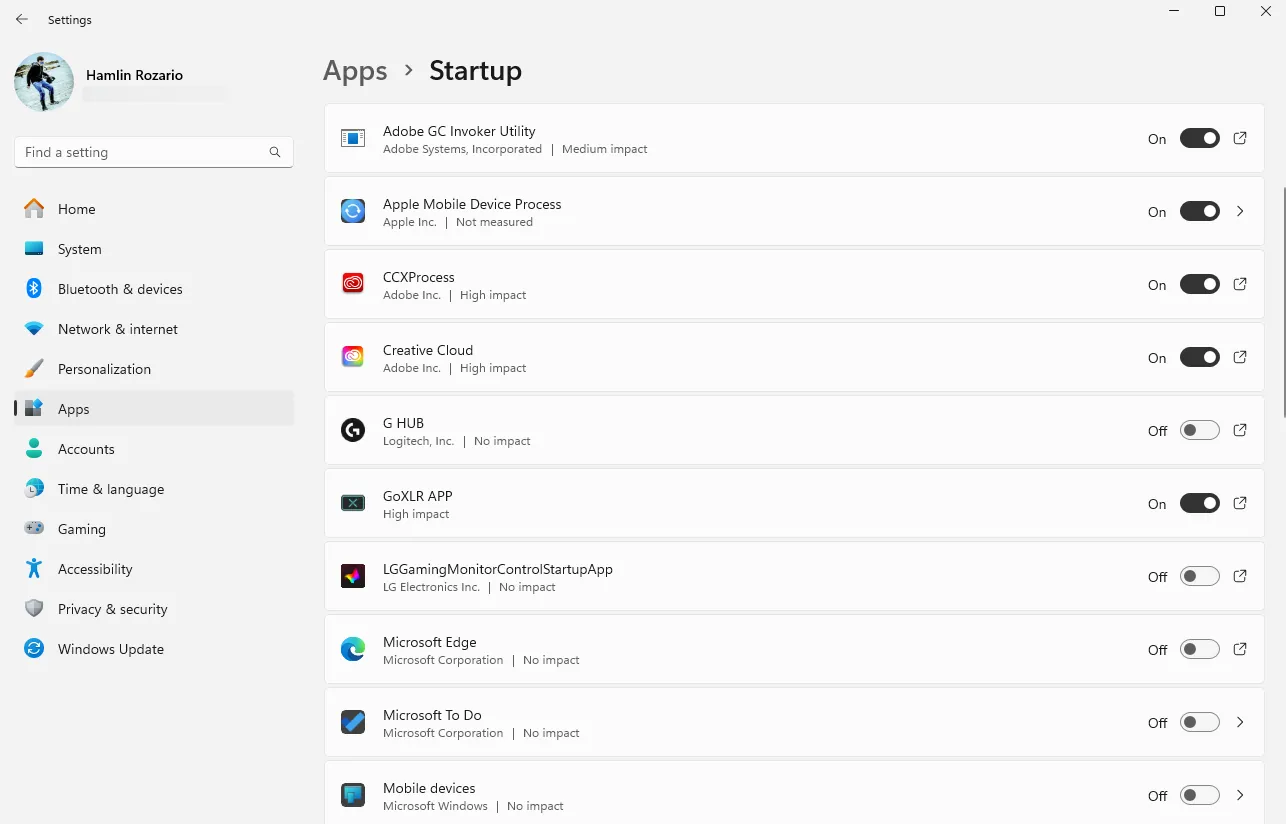 Quản lý các ứng dụng khởi động cùng Windows 11 trong phần Cài đặt
Quản lý các ứng dụng khởi động cùng Windows 11 trong phần Cài đặt
Tất cả những điều này có thể cộng lại và làm chậm đáng kể thời gian khởi động của PC. Để tránh tình trạng này, hãy vào Settings (Cài đặt) > Apps (Ứng dụng) > Startup (Khởi động) và sử dụng các nút bật/tắt để quản lý các ứng dụng khởi động. Bạn sẽ ngạc nhiên khi thấy hệ thống của mình khởi động và chạy nhanh hơn đáng kể sau khi dọn dẹp một chút. Hãy đảm bảo bạn giữ lại phần mềm diệt virus và các tiện ích hệ thống thiết yếu.
5. Dọn Dẹp Menu Start Và Thanh Taskbar
Menu Start và Taskbar của Windows 11 trông khá bóng bẩy, nhưng một khi bạn bắt đầu sử dụng, bạn sẽ nhận ra chúng có thể lộn xộn và gây xao nhãng đến mức nào. May mắn thay, bạn có thể kiểm soát sự hỗn loạn này chỉ trong vài phút.
Bắt đầu với Menu Start. Hãy vào Settings (Cài đặt) > Personalization (Cá nhân hóa) > Start (Menu Start). Từ đây, bạn có thể ngăn nó hiển thị các ứng dụng đã thêm gần đây hoặc nội dung được đề xuất (vâng, về cơ bản đó là quảng cáo). Bạn cũng có thể vào phần Folders (Thư mục) để ghim các lối tắt hữu ích, như File Explorer hoặc Downloads, ngay bên dưới nút nguồn.
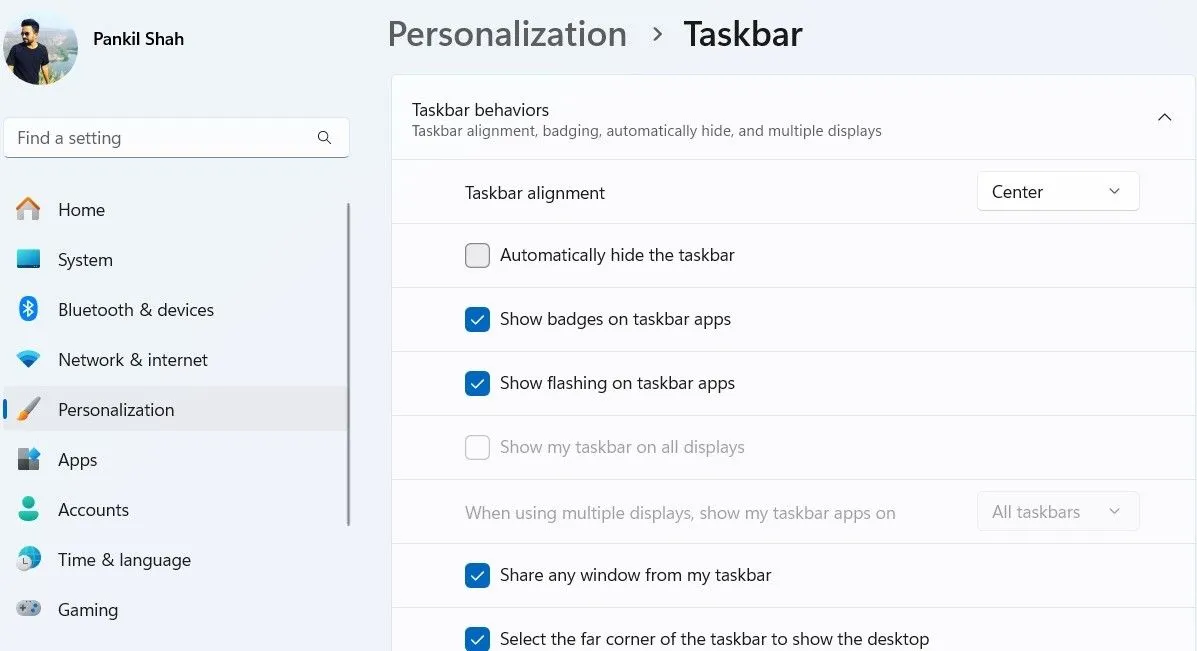 Tùy chỉnh hiển thị và hành vi của thanh Taskbar trong cài đặt Windows 11
Tùy chỉnh hiển thị và hành vi của thanh Taskbar trong cài đặt Windows 11
Tiếp theo là Taskbar. Hãy vào Settings (Cài đặt) > Personalization (Cá nhân hóa) > Taskbar (Thanh tác vụ) và bắt đầu tắt các công tắc đi. Bạn có thể ẩn những thứ như hộp tìm kiếm, biểu tượng Chat, và thậm chí cả Copilot. Để thiết lập thực tế hơn nữa, hãy cuộn xuống phần Taskbar behaviors (Hành vi thanh tác vụ) và chọn “Ungroup taskbar buttons” (Không nhóm các nút thanh tác vụ). Điều này sẽ làm cho mỗi cửa sổ hiển thị riêng biệt trên Taskbar giống như các phiên bản Windows cũ hơn.
6. Loại Bỏ Hoàn Toàn Quảng Cáo Trên Màn Hình Khóa
Không có gì khó chịu hơn việc khởi động PC của bạn, chỉ để bị chào đón bởi một quảng cáo cho sản phẩm của Microsoft mà bạn không yêu cầu. Windows 11 có “thói quen” dễ thương này là đưa các “gợi ý” và khuyến mãi lên màn hình khóa của bạn, ngụy trang chúng thành các mẹo hữu ích hoặc hình ảnh đẹp mắt. Nhưng nói thật — chúng chỉ là quảng cáo.
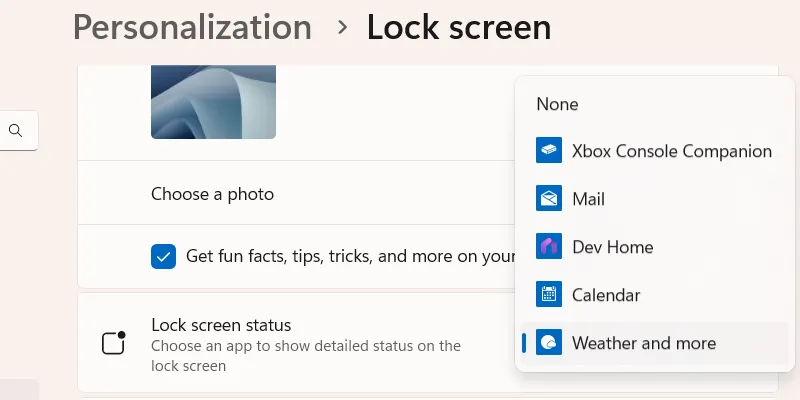 Tùy chọn tắt thông tin, mẹo và quảng cáo trên màn hình khóa Windows 11
Tùy chọn tắt thông tin, mẹo và quảng cáo trên màn hình khóa Windows 11
Việc loại bỏ những quảng cáo trên màn hình khóa này khá dễ dàng. Chỉ cần vào Settings (Cài đặt) > Personalization (Cá nhân hóa) > Lock screen (Màn hình khóa), nhấp vào menu “Personalize your lock screen” (Cá nhân hóa màn hình khóa của bạn), và chọn Picture (Ảnh) hoặc Slideshow (Trình chiếu). Sau đó, bỏ chọn hộp kiểm “Get fun facts, tips, tricks, and more on your lock screen” (Nhận thông tin thú vị, mẹo, thủ thuật và nhiều hơn nữa trên màn hình khóa của bạn).
7. Tắt Bảng Widget Mà Bạn Không Dùng Đến
Windows 11 đi kèm với một bảng Widgets tích hợp sẵn, trượt ra từ phía bên trái màn hình. Nó hiển thị những thứ như thời tiết, tin tức, cập nhật giao thông, giá cổ phiếu và tỷ số thể thao. Nếu bạn mệt mỏi vì vô tình kích hoạt bảng Widgets hoặc nhìn thấy các tiêu đề tin tức mà bạn không yêu cầu, bạn có thể ẩn nó đi. Nhấp chuột phải vào thanh Taskbar và chọn Taskbar settings (Cài đặt thanh tác vụ). Sau đó, tìm công tắc Widgets (Tiện ích) và tắt nó đi.
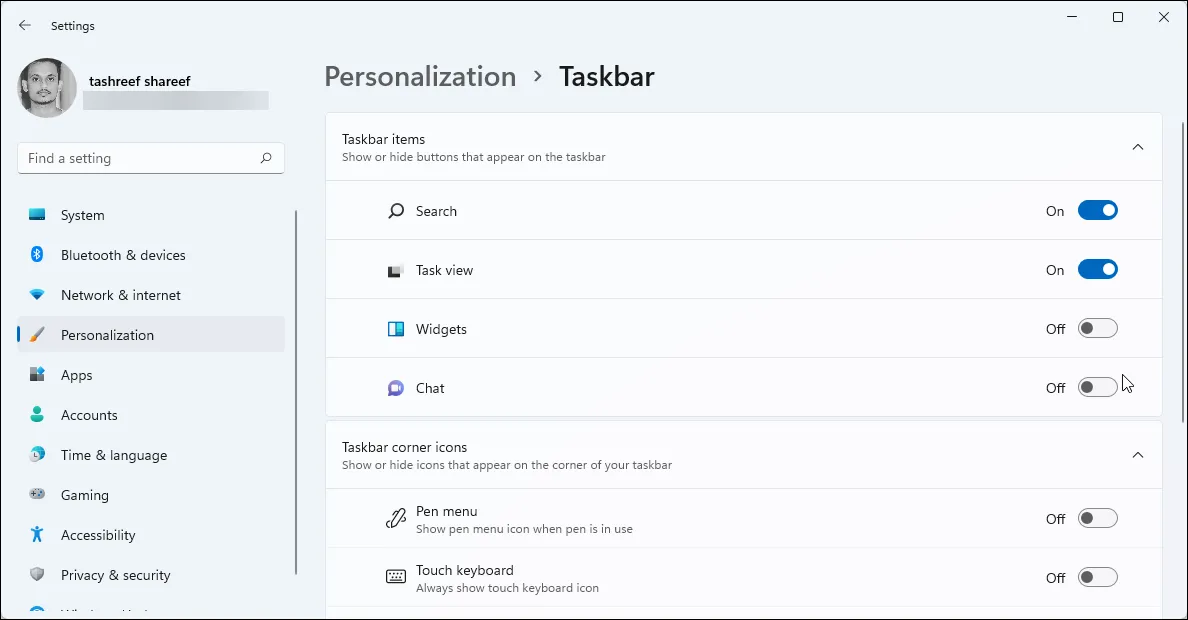 Cài đặt bật tắt bảng Widgets trên thanh Taskbar của Windows 11
Cài đặt bật tắt bảng Widgets trên thanh Taskbar của Windows 11
Windows 11 cũng đặt một số tiện ích này ngay trên màn hình khóa của bạn, vì vậy ngay cả trước khi bạn đăng nhập, bạn đã được chào đón bằng các cập nhật thời tiết, tỷ số thể thao hoặc các tin tức ngẫu nhiên. Nếu bạn muốn giữ màn hình khóa của mình sạch sẽ, hãy vào Settings (Cài đặt) > Personalization (Cá nhân hóa) > Lock screen (Màn hình khóa), và trong menu “Lock screen status” (Trạng thái màn hình khóa), chọn None (Không có).
8. Xóa Kết Quả Web Và Đề Xuất Từ Tìm Kiếm
Thanh tìm kiếm của Windows 11 là một công cụ mà bạn có thể sẽ sử dụng hàng ngày để khởi chạy ứng dụng, định vị tệp hoặc lục lọi cài đặt. Nhưng có một vấn đề: thay vì chỉ hiển thị những gì có trên PC của bạn, nó lại thích đưa cả kết quả web vào. Vì vậy, khi bạn gõ sai “Word” thành “wrd” hoặc “paint” thành “painet”, nó sẽ không chỉ “nhún vai” và cố gắng giúp đỡ — nó sẽ mở một tìm kiếm Bing trong Edge.
Để mọi thứ tồi tệ hơn, Microsoft không cung cấp một công tắc đơn giản để tắt tính năng này. Tuy nhiên, nếu bạn cảm thấy thoải mái với việc chỉnh sửa Windows Registry, bạn có thể tắt tìm kiếm Bing trong Windows 11. Nếu không, bạn cũng có thể sử dụng một công cụ của bên thứ ba như Winaero Tweaker để thực hiện việc này.
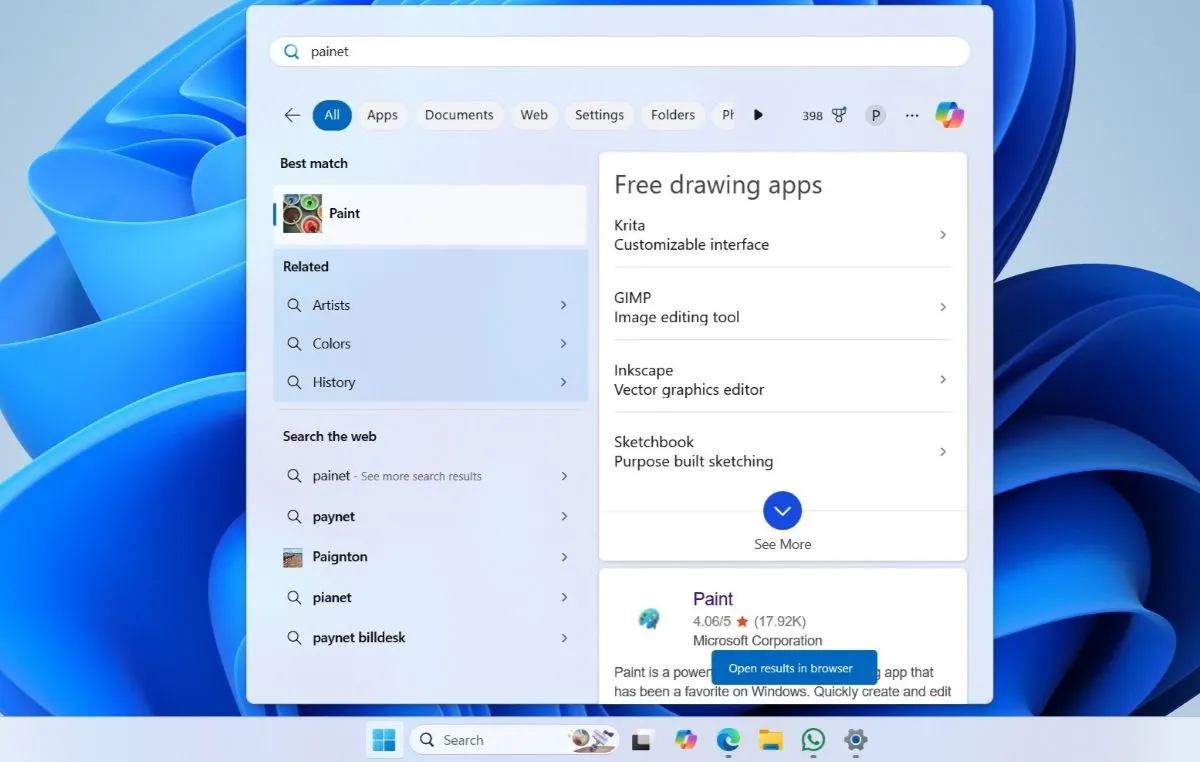 Kết quả tìm kiếm trên Menu Start Windows 11 bao gồm cả kết quả từ web
Kết quả tìm kiếm trên Menu Start Windows 11 bao gồm cả kết quả từ web
9. Khôi Phục Menu Chuột Phải Cổ Điển
Với Windows 11, Microsoft đã cố gắng làm gọn gàng menu chuột phải bằng cách ẩn một loạt tùy chọn đằng sau nút “Show more options” (Hiển thị thêm tùy chọn). Nhưng điều này lại thêm một cú nhấp chuột không cần thiết mỗi khi bạn muốn truy cập các tùy chọn quen thuộc hoặc tích hợp ứng dụng của bên thứ ba.
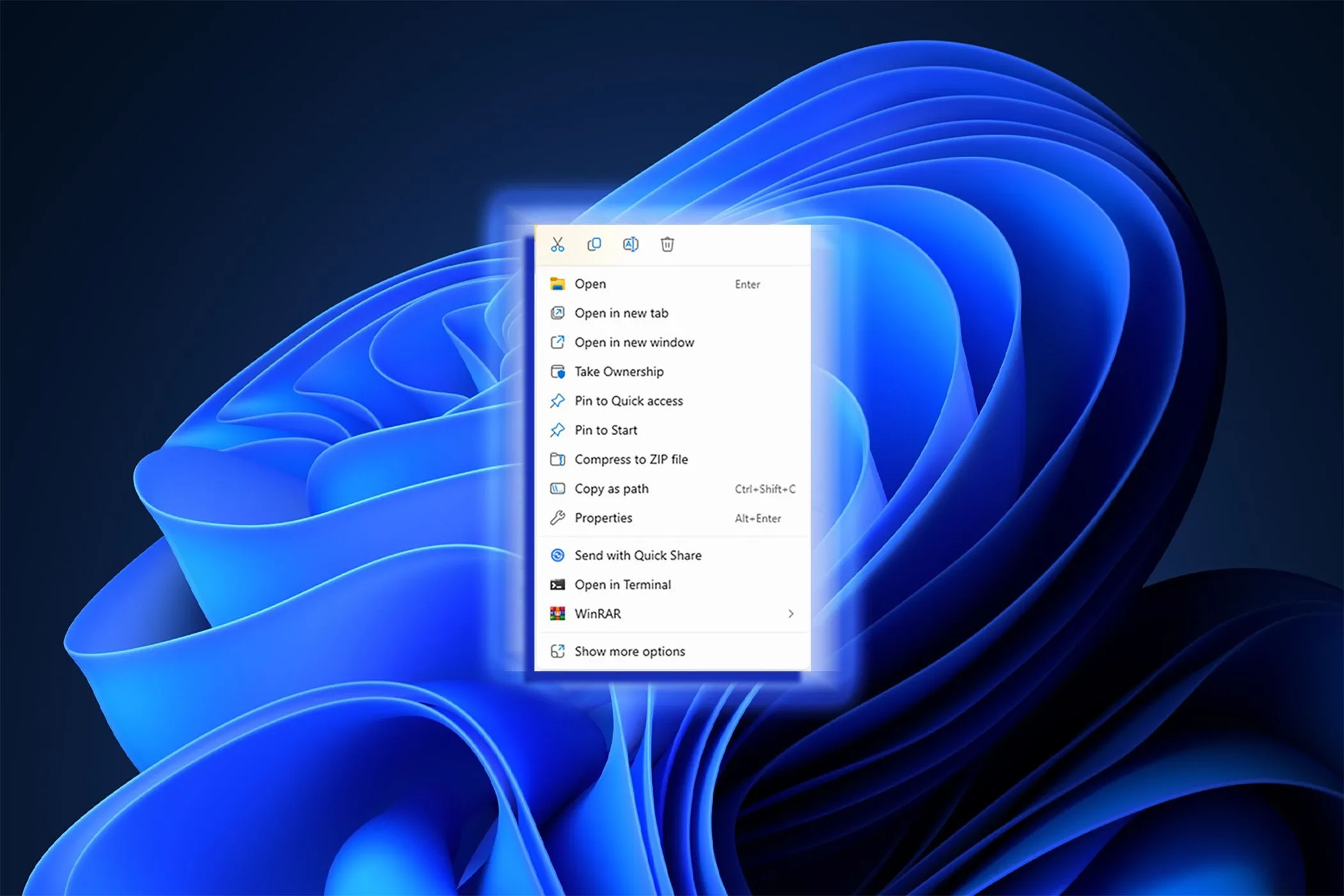 Giao diện menu chuột phải mặc định của Windows 11
Giao diện menu chuột phải mặc định của Windows 11
Nếu điều này làm bạn phát điên, bạn có thể mang menu chuột phải cổ điển trở lại. Một lần nữa, điều này yêu cầu bạn phải sửa đổi tệp registry. Trước khi làm điều đó, hãy đảm bảo tạo một điểm khôi phục, đề phòng trường hợp có sự cố. Việc này chỉ mất một phút và có thể giúp bạn tiết kiệm rất nhiều rắc rối nếu có điều gì đó không ổn.
Tóm lại, Windows 11 có rất nhiều điều đáng yêu thích, nhưng chính những phiền toái nhỏ nhặt này có thể tích tụ nhanh chóng và làm giảm trải nghiệm của bạn. Vì vậy, tốt nhất là bạn nên dành chút thời gian để khắc phục chúng để có thể tận hưởng trọn vẹn những gì mà Microsoft mang lại. Đừng ngần ngại áp dụng các thủ thuật tối ưu Windows 11 trên để biến chiếc PC của bạn trở nên hoàn hảo hơn. Hãy chia sẻ ý kiến của bạn về những thủ thuật này và đừng quên theo dõi thuthuatdidong.net để cập nhật thêm nhiều mẹo và thủ thuật công nghệ hữu ích khác!


